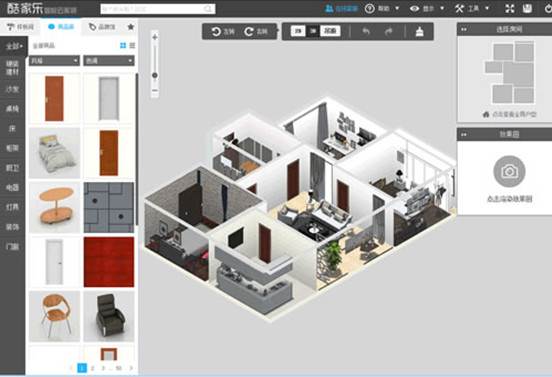酷家乐地面工具基础教程
时间:2017-07-26 09:37:50 作者:琪琪 浏览量:1039

进入方式:
方式一:点击任意地面,在弹出菜单和左侧面板中均可进入地面工具。

方式二:在装修界面,从顶部的工具箱中的地面工具进入

2.进入地面工具后,需要选择一个房间开始设计,鼠标点击房间即可。(不要在意...我只画了一个房间..._(:зゝ∠)_)

画造型
拼砖工具目前的造型线有:区域分割线和矩形区域线,让设计师能轻松的做出丰富的拼砖造型。画好后可拉动线条进行调整,也可输入尺寸设定线条距墙宽度。

此外,可以通过在右上侧的房间切换视窗中方便的切换到不同房间的地面,是不是很方便~
添加瓷砖
瓷砖的添加方法有两种:第一种是选择“素材库——瓷砖”,选中自己喜欢的瓷砖素材拖入需要铺贴的区域。第二种是先选择瓷砖的铺法,再将对应铺法的瓷砖拖入需要铺贴的区域。
瓷砖的铺贴有四种类型:单砖铺贴、双砖铺贴、多砖铺贴和波打线。每种铺贴类型下都有多种铺贴方式,例如单砖有连续直铺和工字铺两种方法,双砖有两种风车铺法、大砖嵌小砖、编织铺、两种三角形铺法、间隔铺、交错铺、错位铺等18种市面上主流拼砖方法,多砖铺贴和双砖有些类似。
在左侧栏“瓷砖”类目下选择一种铺法后,左侧素材栏会显示该种拼法的瓷砖素材。你可以选择喜欢的样式拖入要布置的区域。例如把一个风车铺的样式拖入区域,像平铺砖一样生成多砖铺贴。红框圈中的就是风车铺的最小单元。
如果对拼砖样式不满意,地面工具还提供了自由换砖的功能。点击要编辑的区域,点击弹出的“编辑”按钮。左侧面板给出了对拼砖区域编辑的五大块功能:更换区域内的砖对齐方式、调节砖之间的缝隙颜色和宽度、调节区域内砖的角度和位置、调节单元砖尺寸、替换组成单元砖的瓷砖。
更换区域内的砖的对齐方式:给出了九种区域内的砖对齐的方式,如果用户觉得不能达到预期,可以通过调节X轴和Y轴的偏移距离来进一步细调。
调节砖之间缝隙的宽度和颜色:通过设定尺寸来调整单元砖之间的缝隙宽度,点击“缝隙颜色”旁的色块,可以自定义颜色。
调节区域内砖的角度和位置:通过调节X轴和Y轴的偏移距离,可以让区域内的砖对齐,形成合理的、不浪费的落地样式。
单元砖的尺寸调节:点击编辑尺寸,可以自定义单元砖的尺寸。
单元砖的组成砖替换:分别点击单元砖的各个组成砖“替换”按钮,在弹出的面板中选择需要换的样式即可。
添加波打线
侧边栏选择“瓷砖——波打线——有角砖或无角砖”,选择素材库里喜欢的波打线样式,将其拖动到需要有波打线样式的区域内,即可在该区域周围加上一圈波打线。点击波打线区域,可以编辑波打线的宽度。这里要提醒的是,成品砖的波打线宽度是不支持调节的。

波打线的内侧缝隙和砖之间的缝隙和所在区域的缝隙颜色、宽度相同,外侧缝隙可以通过选中波打外侧的线来进行调节。
添加地板
点击“素材库——地板”,选择喜欢的地板样式拖到需要布置的区域即可完成最基础的铺贴。如果要改变地板的铺法(工具提供连续直铺、工字铺、人字铺、三六九铺4种拼法)、对齐方式、缝隙颜色、单元地板的尺寸,可以点击铺贴了地板的区域,在左侧面板进行调节。调节方式类似于瓷砖的调节方式。

制作地台
在地面画好区域之后,可以通过设置区域的抬高高度来做出地台效果。地台的材质添加方式同普通区域的材质添加,如果要对地台的立面进行编辑,可以选中地台的边,在左侧面板对地台立面进行材质替换。

酷家乐装修 11.1.25 官方版
- 软件性质:国产软件
- 授权方式:免费版
- 软件语言:简体中文
- 软件大小:40144 KB
- 下载次数:527 次
- 更新时间:2019/4/5 18:33:32
- 运行平台:WinAll...
- 软件描述:酷家乐-超级户型,目前比较好用的在线绘制户型图工具。提供户型图大全,在这里人人都... [立即下载]
相关资讯
相关软件
- 怎么将网易云音乐缓存转换为MP3文件?
- 比特精灵下载BT种子BT电影教程
- 土豆聊天软件Potato Chat中文设置教程
- 怎么注册Potato Chat?土豆聊天注册账号教程...
- 浮云音频降噪软件对MP3降噪处理教程
- 英雄联盟官方助手登陆失败问题解决方法
- 蜜蜂剪辑添加视频特效教程
- 比特彗星下载BT种子电影教程
- 好图看看安装与卸载
- 豪迪QQ群发器发送好友使用方法介绍
- 生意专家教你如何做好短信营销
- 怎么使用有道云笔记APP收藏网页链接?
- 怎么在有道云笔记APP中添加文字笔记
- 怎么移除手机QQ导航栏中的QQ看点按钮?
- 怎么对PDF文档添加文字水印和图片水印?
- 批量向视频添加文字水印和图片水印教程
- APE Player播放APE音乐和转换格式教程
- 360桌面助手整理桌面图标及添加待办事项教程...
- Clavier Plus设置微信电脑版快捷键教程
- 易达精细进销存新增销售记录和商品信息教程...